Як вибрати оперативну пам’ять? Привіт друзі! Дана стаття з розділу про правильному виборі комплектуючих комп’ютера!
Дуже багато читачів на нашому сайті цікавляться питаннями, так чи інакше пов’язаними з вибором оперативної пам’яті і у нашого сайту дуже велике бажання відповісти всім. Щоб в процесі отримання знань Вам було цікаво, дана стаття представлена автором у формі захоплюючого оповідання з якого ви дізнаєтеся ВСЕ про оперативну пам’ять комп’ютера!
Ви дізнаєтеся не тільки те, як правильно вибрати і купити оперативну пам’ять якісного виробника, але й як правильно встановити модулі оперативки в Ваш комп’ютер і багато іншого, наприклад:
Як вибрати оперативну пам’ять

Друзі, у минулій статті ми з Вами розглядали питання вибору блоку живлення процесора і я думав про те, яку б написати статтю наступного. Начебто логічно після процесора вибирати материнську плату під нього, але я зазвичай роблю інакше. Після вибору процесора я вибираю пам’ять і відеокарту, не знаю чому, напевно так просто відразу простіше і можна прикинути на яку суму приблизно розраховувати, так як вибір материнської плати це найскладніша частина підбору конфігурації комп’ютера. Зважаючи на це, я вирішив не відхилятися від обраної мною традиції і присвятити цю статтю вибору оперативної пам’яті (ОЗП). Оскільки цей сайт присвячений ремонту персональних комп’ютерів, звичайно, буде розглянуто питання вибору оперативної пам’яті не тільки нових, але і для більш старих ПК.
Як і вибір процесора, вибір оперативної пам’яті є зовсім не складним завданням, напевно, навіть більш легкою. Але, як і скрізь, є свої нюанси. Часто вибір оперативної пам’яті зводиться до її поточною ціною і сумою, яку Ви готові витратити. Останнім часом тенденції зміни ціни на модулі оперативної пам’яті досить неоднозначні. Кілька років тому стався справжній бум збільшення обсягу оперативної пам’яті в персональних комп’ютерах. І пов’язано це було навіть не стільки зі зростанням вимог сучасних додатків і операційних систем, скільки з неймовірним зниженням ціни на неї.
Планку пам’яті на 4 гігабайти (Гб) можна було придбати всього за 25$ і навіть дешевше. В результаті чого, виключно у маркетингових цілях задля більшої привабливості та збільшення продажів комп’ютерів), цю саму пам’ять почали «сувать» нові комп’ютери у величезних обсягах. Так, найдешевший системний блок, вартістю близько 200-250$ обов’язково мав 4 Гб пам’яті, а посередній за 300-350$ – все 8 Гб. На це продавці в магазинах робили великий акцент, при цьому замовчуючи, що такий обсяг пам’яті цим ПК реалізувати (використовувати повністю) ніколи не вдасться, так як інша «начинка», така як процесор і відеокарта залишали бажати кращого. Це, по суті, було своєрідним обманом покупців або, якщо гарно сформулювати, – маркетинговим ходом…
На жаль, минули ті часи, коли можна було «нахаляву» затаритися оперативкою по саме не балуйся, і зараз ціна на неї значно зросла. Схоже, що нас знову «підсадили на голку» технічного прогресу… Але чи дійсно потрібен великий обсяг оперативки?
Скільки потрібно оперативної пам’яті сучасного комп’ютера

Потрібно сказати, що до недавнього часу, я захоплювався сучасними комп’ютерними іграми. Тому завжди намагався тримати свій ПК в актуальному технічному стані. Напевно, з тих пір як в 1997 році я зібрав свій перший повноцінний ПК, не пройшло жодного року, що б я не побалував себе придбанням нової відеокарти, процесора, пам’яті.
У ті старі (за мірками комп’ютерів) часи існувало певне розділення по використанню комп’ютерами компонентів операційної системи. Ігор потрібна була тільки потужна відеокарта, трохи ОЗП, а процесор майже не мав значення, так як всі обчислення відеокарта виробляла, у якої є і свій процесор і своя пам’ять.
Для кодування відео навпаки потрібен був потужний процесор і достатня кількість ОЗУ, а відеокарта не мала значення і т. д. Сучасні ж ігрові програми «навчилися» вдосталь використовувати «простоюють» до цього потужні компоненти сучасних комп’ютерів, такі як процесор і оперативна пам’ять.
Якщо вести мову про використання ПК в якості ігрової та розважальної платформи, то, до недавнього часу, мені не траплялися ігри, які могли б навіть на максимальних налаштуваннях графіки завантажити хоча б 3 Гб пам’яті на 100%. Але в деяких випадках загальна завантаження пам’яті наближалася до цієї цифри, при тому, що сама гра споживала близько 2 Гб, а решта інші програми, такі як скайп, антивірус і т. п.
Примітка: зверніть увагу, що мова йшла не про 4 Гб, а саме 3-х. Справа в тому, що 32-х розрядні операційні системи (ОС) Windows не вміють використовувати більше 3-х Гб оперативної пам’яті і тому «надлишок» просто «не бачать»… Справедливості заради варто помітити, що для 32-х розрядних ОС, побудованих на ядрі Linux, таких жорстких обмежень не існує. Так що, друзі, немає ніякого сенсу ставити більше 4 Гб пам’яті на 32-х розрядну «вінду», вони просто не будуть використовуватися.
Для не дуже нових, але ще й відносно старих систем, на які можна поставити досить багато пам’яті, використання 64-х розрядної ОС, в деяких випадках, може бути проблематично. Так як 64-х розрядних версій драйверів на деяке обладнання може просто не існувати.
Не так давно, як раз в момент тотального здешевлення пам’яті, я придбав додатково до 4 Гб ще стільки ж. Але викликано це було не її недоліком, а тим, що на моєму, досить потужної материнської платі, по якомусь непорозумінню) виявилися слоти для вже майже застарілої пам’яті DDR2 і я боявся, що ще трохи і вона може зовсім зникнути або дико подорожчати, а тут така «халява»… Після цього я перейшов на 64-х розрядну операційну систему, так як інакше це придбання виглядало б не так розумно ). Так само потрібно врахувати, що у мене досить потужний 4-х ядерний процесор і дорога сучасна відеокарта, завдяки яким я можу грати в ігри на дуже високих налаштуваннях графіки, при яких споживання оперативної пам’яті є максимальним.
Якщо у Вас ПК початкового або середнього рівня, то Вам цілком вистачить 4 Гб ОЗУ, так як комфортно грати в сучасні ігри Ви зможете тільки на низьких або середніх настройках, при яких не потрібні великі обсяги пам’яті. У таких умовах встановлення скажімо 8 Гб ОЗУ – це викинуті на вітер гроші. Але якщо Ваш ПК досить потужний і є ігровим, то я порекомендував би все ж встановити 8 Гб, так як спостерігається деяка тенденція до поступового збільшення споживання ОЗП сучасними іграми.
Так, наприклад, нещодавно вийшла гра Call of Duty: Ghosts просто відмовлялася запускатися, якщо виявляла, що у Вас встановлено менше 6 Гб оперативної пам’яті. Знову ж, заради справедливості потрібно відзначити, що народні умільці зробили фікс, що дозволяє обходити це обмеження при запуску і гра працювала.
Що стосується 64-розрядних операційних систем, то слід знати, що вона, як і всі 64-розрядні додатки, витрачає рівно в 2 рази більше пам’яті, ніж 32-х розрядні. Тут це вже цілком обґрунтовано технологією адресації пам’яті і значно підвищує продуктивність.
Яким повинен бути швидкий комп’ютер

Не будемо вдаватися в подробиці, але Ви повинні розуміти, що б відчути приріст швидкості повинні дотримуватися такі умови:
Центральний процесор (ЦП) повинен мати 64-х розрядну архітектуру, операційна система повинна бути 64-х розрядної.
Додаток, яке Ви хочете використовувати для підвищення продуктивності тих чи інших операцій повинна бути 64-х розрядним, дані, які обробляються повинні бути потоковими (конвертування відео, архівація), так як приріст швидкості досягається за рахунок обробки за один прохід більшої кількості інформації. У такому випадку приріст буде дуже значний – до 2-х разів. При таких умовах, використовуючи процесор Intel (з більш довгим конвеєром) Ви отримаєте максимально можливу продуктивність таких операцій. Але, як відомо, в іграх дані передаються невеликими порціями (так як неможливо передбачити наступний крок користувача), тому, навіть в тих іграх, де для запуску є 64-х розрядні версії ігрового движка приросту майже не буде. Та й все-таки вирішальна роль відеокарти в них нікуди не поділася.
Що ж стосується професійного застосування в таких сферах як відеомонтаж, 3D-моделювання, дизайн, то фахівці в цих напрямках точно знають яке залізо і скільки пам’яті їм потрібно. Зазвичай це від 16 Гб і більше. І якщо, скажімо в 3D-моделюванні немає потокової обробки даних, то тут просто обсяг і якість моделей може бути на стільки високо, що тут «тупо» потрібна купа оперативки, що б розмістити цю модель.
Якщо Ви не професіонал, але дуже любите конвертувати відео, то Вам вистачить і 4-8 Гб.
Воістину величезні розміри ОЗП можуть бути затребувані в наукових системах і високо навантажених серверах. До останніх, наприклад, вважається цілком повсякденним об’єм пам’яті 64 Гб. Але і пам’ять там не копійчана – серверна (з перевіркою парності і автоматичною корекцією помилок), так як збої на них не допустимі.
Ну і ще, для прикладу, наведу ситуацію з мого реального життя. Коли я проходив навчання з мережевих технологій і системного адміністрування, мені часто доводилося емулювати велику кількість одночасно працюючих операційних систем і мережевого устаткування. Такі зв’язки як 5-10 запущених в VirtualBox (або VMware) ОС + стільки ж сэмулированных мережевих пристроїв в GNS можуть їсти пристойно оперативки. І добре, якщо в добавок до потужного «процу», що підтримує сучасні технології віртуалізації, буде 8-16 Гб «оперативы», інакше гальма забезпечені…
Чому не можна відключати файл підкачки
Що відбувається при нестачі ОПЕРАТИВНОЇ пам’яті? Та дуже просто – ОС, що б компенсувати брак пам’яті, починає активно використовувати жорсткий диск (так званий файл підкачки). До речі, боронь вас Бог його відключати. Робота системи дуже глибоко зав’язана на файлі підкачки і від його відключення буде більше проблем, ніж користі. У результаті не тільки гальмується робота процесора, але і жорсткого диска.
Висновок один – пам’яті повинно бути досить, якщо її не вистачає комп’ютер починає моторошно гальмувати, але її зайвий надлишок не дає ніякого приросту продуктивності.
Яка буває оперативна пам’ять
Який тільки пам’яті не буває…
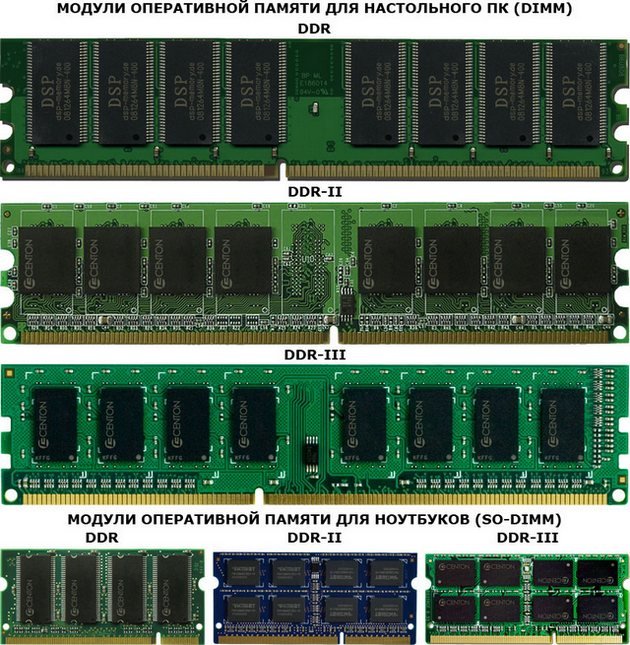
Плату з чіпами пам’яті прийнято називати модулем пам’яті (або «планкою»). Бувають односторонні і двосторонні модулі пам’яті. На перших чіпи розміщені з одного боку друкованої плати, на друге – з двох сторін. Що краще? Не знаю ) Є думка, що двосторонні модулі краще «женуться», про те що це значить читайте далі в цій статті. З іншого боку – чим менше чіпів, тим вище надійність модуля. Я не раз зустрічав випадки, коли на планці відмовляла одна сторона чіпів і комп’ютер бачив тільки половину її обсягу. Але зараз я б не став загострювати на цьому увагу.
Головне, що потрібно знати, це те, що якщо в комп’ютері є кілька модулів пам’яті, то бажано, що б всі були або односторонні або двосторонні. Інакше пам’ять не завжди добре уживається між собою і працює не на повну швидкість.
На сьогоднішній день найсучаснішою є пам’ять типу DDR3, яка змінила собою більш стару DDR2, а вона в свою чергу ще більш стару – DDR. Вже розроблена і нова, більш сучасна пам’ять DDR4, але вона ще не дійшла в маси. Далі заглиблюватися не будемо.
Збираючи новий ПК слід вибирати лише останній стандарт пам’яті. На даний момент це DDR3.
Деколи заміна материнської плати і придбання нового типу пам’яті рівносильно за ціною додавання старого типу оперативки на стару плату.
Нова пам’ять буде ще й значно дешевше більш старої DDR2, на яку жадібні виробники та продавці «луплять» (тримають) високу ціну, так як її залишилося мало і для охочих модернізувати ПК просто немає іншого вибору, як погодитися на такі драконівські умови. У такому випадку варто подумати, а може трохи додати і купити більш перспективні комплектуючі? А якщо ще продати старе, так і взагалі в плюс можна вийти, якщо пощастить, звичайно)
Ноутбучна пам’ять
У ноутбуках використовується така ж пам’ять як і в ПК, але відрізняється меншим розміром модуля і називається SO-DIMM DDR (DDR2, DDR3).

Характеристики пам’яті. Частота і таймінги
Пам’ять характеризується насамперед типом. Для настільних комп’ютерів (десктопів) сьогодні використовуються типи пам’яті: DDR, DDR2, DDR3.
Основною характеристикою пам’яті є її частота. Ніж частота більше, тим пам’ять вважається швидше. Але цю частоту повинні підтримувати процесор і материнська плата, інакше пам’ять буде працювати на більш низькій частоті, а гроші, які Ви переплатили підуть на вітер.
Модулі пам’яті, як і її типи мають своє маркування, яка починається на PC, PC2 та PC3 відповідно.
На сьогодні найпоширенішою є пам’ять DDR3 PC3-10600 (1333 МГц). Вона буде працювати на своїй рідній частоті на будь-якому комп’ютері. В принципі в частоту пам’яті не сильно впирається швидкодію комп’ютера. Наприклад, в іграх цей приріст буде абсолютно невиразний, а в деяких інших додатках буде помітний більше. Але і різниця в ціні, наприклад, у порівнянні з пам’яттю DDR3 PC3-12800 (1600 МГц) буде дуже невелика. Тут я завжди керуюся правилом – якщо ціна трохи вище (1-3$) і процесор підтримує більш високу частоту, то чому б і ні – беремо більш швидку пам’ять.

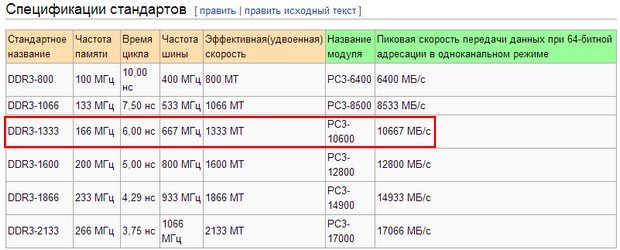
Чи можна встановити в комп’ютер планки оперативної пам’яті з різною частотою?
Частота оперативної пам’яті не обов’язково повинна збігатися, материнська плата виставить для всіх планок частоту по самому повільному модулю, але дуже часто комп’ютер з планками різної частоти працює нестабільно. Наприклад, може взагалі не включиться.
Таймінги
Наступним параметром швидкодії пам’яті є так звані затримки (таймінги). Грубо кажучи – це час, який минув від моменту звернення до пам’яті до моменту видачі їй потрібних даних. Відповідно чим менше таймінги – тим краще. Існують десятки різних затримок при читанні, запису, копіювання і різних комбінацій цих та інших операцій. Але основних, за яким можна орієнтуватися лише кілька.
Таймінги зазначаються (правда не завжди) на етикетці модулів пам’яті у вигляді 4 цифр з дефісами між ними. Перший і найголовніший – латентність, інші похідні від неї.
Затримки залежать від якості виготовлення чіпів пам’яті. Відповідно – вище якість-нижче таймінги-вища ціна. Проте варто зауважити, що таймінги значно менше впливають на продуктивність, ніж частота пам’яті. Тому я рідко надаю цьому значення, тільки якщо ціна приблизно однакова можна взяти пам’ять з меншими таймінгами. Зазвичай модулі, що мають наднизькі таймінги, позиціонуються як топові, йдуть в комплекті з радіаторами (про них поговоримо пізніше), в гарній упаковці і коштують набагато дорожче.

Маркування основних типів модулів пам’яті, їх частота і типова латентність (CL)
DDR – застаріла (зовсім)
DDR-266 – PC2100 – 266 МГц – CL 2.5
DDR-333 – PC2700 – 333 МГц – CL 2.5
DDR-400 – PC-3200 – 400 МГц – CL 2.5
DDR2 – застаріла (іноді ще зустрічається і може бути використана для додавання в старий ПК)
DDR2-533 – PC2-4200 – 533 МГц – CL 5
DDR2-667 – PC2-5300 – 667 МГц – CL 5
DDR2-800 – PC2-6400 800 МГц – CL 5
DDR2-1066 – PC2-8500 – 1066 МГц – CL 5
DDR3 – сучасна
DDR3-1333 – PC3-10600 – 1333 МГц – CL 9
DDR3-1600 – PC3-12800 – 1600 МГц – CL 11
DDR3-1800 – PC3-14400 – 1800 МГц – CL 11
DDR3-2000 – PC3-16000 – 2000 МГц – CL 11
Якщо латентність нижче вказаної тут – пам’ять є більш швидкою, якщо вище – більш повільною.
Чи можна встановити в комп’ютер планки оперативної пам’яті з різними таймінгами?
Таймінги теж не обов’язково повинні збігатися. Материнська плата автоматом виставить таймінги для всіх планок по самому повільному модулю. Проблем бути не повинно.
Режими роботи пам’яті
Так, так… Можливо не всі знали, але оперативна пам’ять може працювати в різних режимах, так званих: Single Mode (одноканальний) і Dual Mode (двоканальний).
В одноканальному режимі дані записуються спочатку в один модуль пам’яті, а коли його обсяг буде вичерпаний починає записуватися на наступний вільний модуль.
В двоканальному режимі запис даних распараллеливается і записується одночасно на кілька модулів.
Ось тут, друзі, використання двоканального режиму значно підвищує швидкість роботи пам’яті. Реально швидкість роботи пам’яті у двоканальному режимі до 30% вище, ніж в одноканальному. Але для того, що б він працював необхідно дотримати наступні умови:
– материнська плата повинна підтримувати двоканальний режим роботи з ОЗП
– модулів пам’яті повинно бути 2 або 4
– модулі пам’яті мають бути всі односторонні, або всі двосторонні
При недотриманні якого-небудь з цих умов пам’ять буде працювати тільки в одноканальному режимі.

Крім того, тут є ще багато нюансів.
Бажано, що б всі планки були як можна идентичнее: мали одну частоту, латентність і навіть були одного виробника. Інакше ніяких гарантій роботи двоканального режиму дати ніхто не зможе. Тому, якщо Ви хочете, що б Ваша пам’ять працювала в максимально швидкому режимі, дуже бажано купувати відразу 2 однакові планки пам’яті, тому що через рік-два Ви точно таку вже не знайдете.
Інше питання, якщо Вам потрібно збільшити обсяг пам’яті на старому комп’ютері. У такому випадку можна спробувати знайти максимально схожий модуль пам’яті до того, який у Вас вже є. Якщо у Вас їх 2, і є ще 2 вільних слота на материнській платі, то доведеться шукати ще 2 таких же модуля. Ідеальний, але не завжди економічний варіант, – здати стару пам’ять як б/у і придбати 2 нових однакових модуля більшого обсягу.
Звичайно, якщо Ваш старий комп’ютер зовсім слабенький, то великого приросту від двоканального режиму може і не бути. В такому випадку можна поставити будь-модуль, але все ж краще підібрати найбільш підходящий, щоб виключити можливий конфлікт його зі старими модулями і повну непрацездатність комп’ютера. Спробуйте заздалегідь домовитися з продавцем про повернення або притягнете до нього системник і нехай він спробує підібрати відповідний модуль.
Контролер оперативної пам’яті
Потрібно зауважити, що раніше контролери пам’яті знаходилися в чіпсеті (наборі логіки) материнських плат. В сучасних системах контролери пам’яті розташовуються в процесорах. У зв’язку з цим у двоканального режиму роботи пам’яті з’явилося ще 2 подрежима: Ganged (спарений) і Unganged (неспарений).
У спареному (Ganged) режимі модулі пам’яті працюють так само як і в старих материнських платах, а ось в неспаренном (Unganged) кожен контролер пам’яті процесора (у сучасних процесорах їх 2) може працювати окремо з кожною планкою. Цей режим можна задати в BIOS комп’ютера, але зазвичай вибирається процесором автоматично. Якщо планки ідентичні – то Ganged (але не обов’язково), якщо різні – то тільки Unganged. У будь-якому випадку пам’ять буде працювати в двоканальному режимі. Але я все ж рекомендую купувати і ставити відразу 2 однакових модуля, це виключить перекоси в їх параметрах і поліпшить сумісність.
У двоканального режиму роботи ОЗП є тільки один недолік – 2 планки пам’яті коштують трохи дорожче, ніж одна того ж обсягу. Тому багато магазини і приватні збирачі економлять і ставлять одну планку. В результаті ми маємо сучасний комп’ютер, який працює не в повну силу.
Деякі сучасні дорогі материнські плати, мають зазвичай 6 роз’ємів для модулів пам’яті, можуть працювати навіть в триканальному режимі.
До речі, якщо у вас 2 або 3 планки пам’яті, то для того щоб працював двоканальний або трьохканальний режим всі ці планки потрібно вставляти в слоти одного кольору.

Деякі модулі пам’яті для десктопів у своїй маркуванні мають абревіатуру ECC.
Це пам’ять з контролем парності, технологією використовуваної в серверних системах. Не варто звертати на це ніякої уваги, так як в десктопних ПК ця технологія не критична і, в більшості випадків, взагалі не працює. Це все той же маркетинговий хід.
Роз’єми пам’яті
Тут взагалі нема про що говорити. Кожному типу пам’яті DDR, DDR2, DDR3 відповідає свій роз’єм на материнській платі однойменного типу (DDR, DDR2, DDR3). Ви не вставите пам’ять одного типу в роз’єм іншого типу, так як в слоті материнської плати існує спеціальний виступ (ключ),
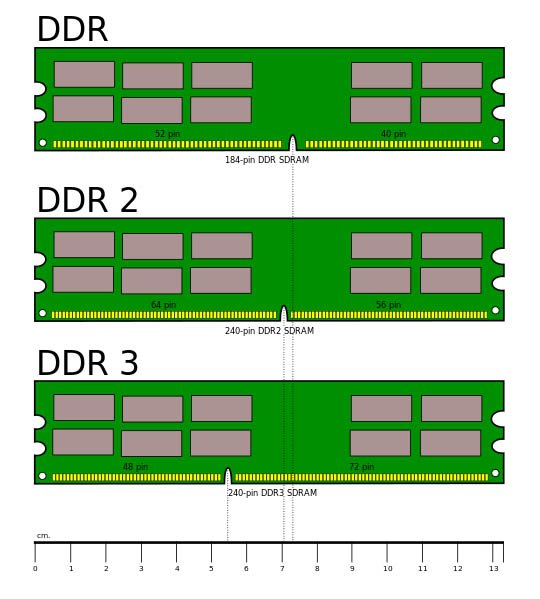
який повинен співпасти з прорізом на платі модуля пам’яті. Це зроблено для того, що б випадково не переплутати і не встановити планку не той роз’єм і в результаті не вивести з ладу як пам’ять, так і, можливо, материнську плату. При купівлі пам’яті потрібно точно знати який тип підтримує материнська плата.
Про радіаторах оперативної пам’яті
Деякі модулі пам’яті оснащується так званими радіаторами, які являють собою накладки з алюмінієвих пластин, іноді фарбованих під мідь або в інші кольори, з обох сторін плати. Ці накладки з’єднуються з чіпами пам’яті через спеціальні термопрокладки, які призначені для кращої передачі тепла від чіпів до радіаторів. Радіатори можуть мати додаткові ребра для збільшення площі охолодження і ще кращого відведення тепла.
На практиці чіпи пам’яті при нормальній роботі нагріваються не значно і не потребують додаткового охолодження. Прокладки між чіпами і радіаторами не передають тепло на стільки добре, як термопаста між процесором і кулером. Крім того у вільному просторі між платою і радіаторами знаходиться повітряна прошарок, яка заважає природному охолодженню і з часом забивається пилом, яку звідти важко вичистити. Така конструкція передбачає активне охолодження за допомогою додаткового вентилятора або гарної організації повітряного потоку усередині корпуса. Крім того, такі модулі часто можуть коштувати дорожче.

Так кому ж потрібна така радість, запитаєте Ви? Ну, запитайте мене )
Відповідь: ентузіастам, яким завжди всього мало, які хочуть розігнати всіх перегнати і т. п. Крім того – це ж просто красиво ) Так, друзі, якщо Ви зараховуєте себе до цієї групи юзерів то така пам’ять для Вас! Тому що така система охолодження буде ефективна лише при достатньо високому нагріванні в результаті розгону з підвищенням напруги і обов’язковим додатковим охолодженням. Запам’ятайте – звичайної пам’яті, працює в штатному режимі радіатори не потрібні.
Приклад правильного використання пам’яті з радіаторами в потужній системі

Розгін оперативної пам’яті
Розгін – жаргонне слово в комп’ютерному лексиконі, яке передбачає ручну установку більш агресивних параметрів роботи електронних комплектуючих, таких як процесори, пам’ять і відеокарти, ніж передбачено виробником. Такими параметрами як правило є частота (в процесорах ще множник). При надто високому розгоні для відносно стабільно роботи цих компонентів підвищують ще й напруга. В результаті відбувається і більш високі нагрівання елементів, що вимагає поліпшеного охолодження. Сам, так званий розгін, можливий завдяки певному запасу, закладеного виробником, що б виріб працювало стабільно, а не на межі своїх можливостей, або спеціально для просунутих користувачів ) В будь-якому випадку цей захід робить роботу всієї системи менш стабільною і скорочує термін служби розігнаних компонентів. Якщо Ви все-таки вирішите поекспериментувати, то попередньо добре вивчіть всі аспекти і дійте строго по інструкції. До речі, при виході з ладу компонентів в результаті розгону Ви можете втратити гарантії.
Виробники оперативної пам’яті
Як і інші комплектуючі модулі пам’яті виготовляє безліч виробників. І, як завжди, вони мають різну якість. Я рекомендую звернути увагу на наступні бренди, мають оптимальне співвідношення ціна/якість: AMD, Crucial, Goodram , Hynix, Kingston, Micron, Patriot, Samsung, TakeMS, Transcend.

До брендів для ентузіастів відносяться: Corsair, G. Skill, Mushkin, Team. Ці фірми виробляють великий асортимент модулів з радіаторами і підвищеними технічними характеристиками. Рекомендую уникати дешевих китайських брендів: A-Data, Apacer, Elixir, Elpida, NCP, PQI та інших мало відомих виробників.
Окремої згадки заслуговують модулі пам’яті, які не виробляються в Китаї. В даний час таких не багато, наприклад модулі, які маркуються як Hynix Original і Samsung Original виробляються в Кореї. Якість таких модулів вважається вищою, коштують вони трохи дорожче, але зазвичай мають більш тривалу гарантію (до 36 місяців).
Справедливості заради треба помітити, що навіть якщо Ви придбали пам’ять відомого і зарекомендував себе бренду це, на жаль, не означає, що Вам не попадеться шлюб або пошкоджені при транспортуванні модуль. Звичайно, в продукції топових брендів в індивідуальній упаковці шлюбу (пошкоджень) буде менше, ніж у найдешевших модулів, які транспортуються і продаються «розсипом».

Модуль пам’яті в індивідуальній упаковці

Як вибрати пам’ять для нового комп’ютера
Насамперед вибирайте найсучасніший з використовуваних типів пам’яті. На сьогодні це DDR3. Визначтеся з обсягом, який Вам потрібен. Коротко підсумовуючи цю статтю, наведу загальні рекомендації щодо мінімального обсягу ОЗП для різних за призначенням ПК:
Для офісного або слабкого домашнього ПК – 2 Гб
Для домашнього мультимедійного ПК – 4 Гб
Для потужного ігрового ПК – 8 Гб
Для професійного ПК – 8 Гб і більше
Подивіться яку частоту пам’яті підтримує Ваш процесор:
http://www.intel.com/products/processor_number/rus/
http://www.amd.com/ru/products/Pages/processors.aspx
і вибирайте, по можливості максимальну.
Якщо є модулі пам’яті дуже близькі за ціною, але з різними таймінгами вибирайте ту, у якої таймінги менше.
Якщо Ви не сильно обмежені в коштах купуйте відразу 2 однакові планки замість однієї більшого об’єму, швидкість її роботи буде вище за рахунок двоканального режиму.
Купуйте пам’ять найбільш популярних і зарекомендували себе брендів.
Я роблю це так.
1. Скачую прайс, що сподобався мені продавця у форматі Excel або відкриваю його з сайту продавця.
2. Вибираю з нього всю пам’ять типу DDR3 і сортую за ціною.
3. Послідовно переглядаю позиції, починаючи з дешевших.
4. Дійшовши до першої позиції, мене влаштовує за всіма вказаними вище параметрами купую 2 планки.
Наприклад, для свого сучасного ПК я б вибрав приблизно такий варіант:
Модуль пам’яті DDR3 4Gb PC3-12800 (1600 MHz) Goodram (11-11-11-28) – 2 шт
де:
DDR3 – тип пам’яті
4Gb – обсяг однієї планки
PC3-12800 – маркування модуля пам’яті, що залежить від типу і частоти пам’яті
1600 MHz частота пам’яті
Goodram – виробник (до речі недорогий і якісний)
(11-11-11-28) – таймінги, де перше значення «11» – латентність
Що потрібно врахувати при виборі пам’яті для старого комп’ютера
1. Тип пам’яті старого комп’ютера (DDR, DDR2, DDR3).
2. Наявність вільних слотів на материнській платі.
3. З’ясуйте з інструкції до материнської плати або на сайті виробника який максимальний загальний розмір пам’яті, який розмір модулів пам’яті і частоту підтримує Ваша материнська плата. Якщо Ваша материнка не запускається після додавання пам’яті спробуйте оновити BIOS.
4. Краще підбирати максимально ідентичні планки (односторонні або двосторонні), з такою ж частотою і латентністю. Ідеальний варіант продати стару пам’ять як б/у і встановити нову в потрібному обсязі.
5. Якщо Ви поставите пам’ять з більшою частотою, ніж підтримує Ваш процесор або материнська плата, то вона буде працювати на зниженій частоті.
Робіть правильний вибір з нами друзі, і ні пилу Вам ні пробою)


